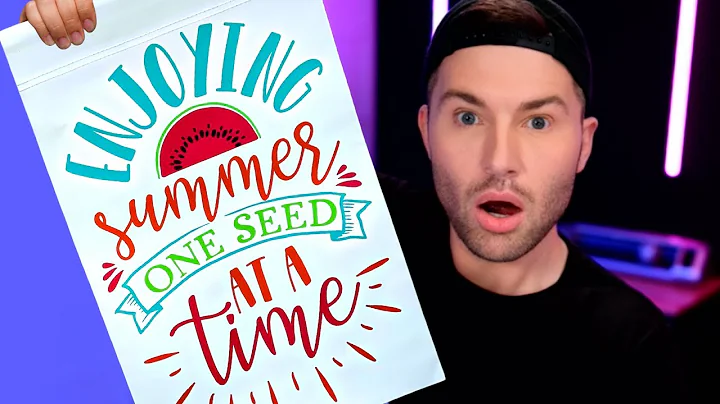Aprenda a exportar sua música no Studio One
Sumário
- Introdução
- Exportando sua música no Studio One
- Preparando sua música para exportação
- Adicionando marcadores de início e fim
- Ajustando os marcadores de início e fim
- O processo de exportação
- Escolhendo o nome do arquivo
- Escolhendo o formato de exportação
- Selecionando o intervalo de exportação
- Configurações avançadas
- Salvando o arquivo exportado
- Conclusão
- Recursos
Exportando sua música no Studio One
O processo de exportação de músicas é crucial para que você possa compartilhar sua música com outras pessoas ou ouvi-la em outros dispositivos. No Studio One, esse processo é chamado de "Export Mixdown" e permite que você exporte sua música em um único arquivo de áudio estéreo. Neste tutorial, vamos aprender como exportar sua música usando o Studio One.
Preparando sua música para exportação
Antes de iniciar o processo de exportação, é importante preparar sua música para garantir que o arquivo exportado comece e termine corretamente. Uma das maneiras de fazer isso é adicionando marcadores de início e fim à sua música.
Adicionando marcadores de início e fim
No Studio One, os marcadores de início e fim são ferramentas úteis que ajudam a definir o ponto de início e fim da música. Para adicionar esses marcadores, siga estas etapas:
- Clique com o botão direito do mouse na linha do tempo da música.
- Selecione a opção "Adicionar Marcador" e escolha "Início".
- Repita o processo e escolha "Fim" para adicionar um marcador de fim.
Ajustando os marcadores de início e fim
Depois de adicionar os marcadores de início e fim, você pode ajustá-los para garantir que a música comece e termine no ponto desejado. Para fazer isso, siga estas etapas:
- Clique e arraste os marcadores para os locais desejados na linha do tempo da música.
- Se necessário, você pode ajustar os marcadores para iniciar ou terminar em pontos específicos da música.
O processo de exportação
Agora que sua música está pronta para exportação, vamos iniciar o processo de exportação no Studio One.
- Clique no menu "Música" e selecione a opção "Exportar Mixdown".
- Na janela de exportação, escolha um nome para o arquivo exportado.
- Selecione o formato de exportação desejado, como MP3 ou WAV.
- Escolha o intervalo de exportação, selecionando os marcadores de início e fim que você adicionou anteriormente.
- Configure as opções avançadas, como a taxa de bits do arquivo MP3.
- Escolha a pasta de destino onde o arquivo exportado será salvo.
- Clique em "OK" para iniciar o processo de exportação.
Após o término do processo de exportação, você terá um arquivo de áudio estéreo da sua música que poderá ser reproduzido em qualquer dispositivo ou compartilhado com outras pessoas.
Conclusão
Exportar sua música no Studio One é um processo simples que permite que você compartilhe sua música com o mundo. Ao adicionar marcadores de início e fim e ajustá-los adequadamente, você pode garantir que sua música comece e termine no ponto desejado. Siga os passos deste tutorial e comece a exportar suas músicas no Studio One hoje mesmo.
Recursos
 WHY YOU SHOULD CHOOSE Proseoai
WHY YOU SHOULD CHOOSE Proseoai